Cours
Si vous travaillez souvent avec des probabilités et des statistiques dans Excel, il y a de fortes chances que vous rencontriez tôt ou tard la fonction « NORM.DIST() ». Cet outil essentiel est indispensable à toute personne qui analyse des distributions normales, que ce soit dans le cadre d'un contrôle qualité, de l'évaluation de résultats de tests ou de l'analyse de données commerciales. Grâce à l'NORM.DIST(), vous pouvez facilement déterminer la probabilité associée à une valeur spécifique dans une distribution normale.
Dans ce guide, nous commencerons par comprendre le fonctionnement de l'outil NORM.DIST(), puis nous analyserons sa syntaxe, clarifierons les options importantes et passerons en revue des exemples pratiques. À la fin, vous saurez exactement comment utiliser cette fonction et où elle se trouve dans votre boîte à outils Excel.
Que fait la fonction NORM.DIST() dans Excel ?
Avant d'entrer dans les détails de l'utilisation de la fonction « NORM.DIST() », clarifions son objectif. La fonction « NORM.DIST() » calcule la probabilité qu'une valeur tirée d'une distribution normale soit inférieure ou égale à un nombre spécifié. Selon vos besoins, vous pouvez l'utiliser pour obtenir soit la densité de probabilité (la hauteur de la courbe à un point spécifique), soit la probabilité cumulative jusqu'à cette valeur.
Ainsi, que vous souhaitiez déterminer la probabilité d'obtenir un score inférieur à un certain nombre ou simplement connaître la valeur de la courbe normale à un point donné, cette fonction répondra à vos besoins. Ensuite, examinons le contenu de la fonction et comment vous pouvez la configurer dans votre feuille de calcul.
Syntaxe et arguments de la fonction NORM.DIST() dans Excel
Maintenant que vous avez une idée de ce que permet la fonction « NORM.DIST() », voyons comment l'utiliser dans Excel. Voici la syntaxe de la fonction :
=NORM.DIST(x, mean, standard_dev, cumulative)Analyse de chaque argument :
-
x: La valeur pour laquelle vous souhaitez effectuer la distribution. -
mean: La moyenne (moyenne) de la distribution. -
standard_dev: Écart type de la distribution. -
cumulative: Une valeur logique : utilisez «TRUE» si vous souhaitez obtenir la fonction de distribution cumulative (CDF) ou «FALSE» si vous souhaitez obtenir la fonction de densité de probabilité (PDF).
Pour replacer cela dans son contexte, imaginez que vous souhaitiez déterminer la probabilité qu'une valeur soit inférieure ou égale à 80 dans une distribution normale avec une moyenne de 70 et un écart type de 10. La formule se présenterait comme suit :
=NORM.DIST(80, 70, 10, TRUE)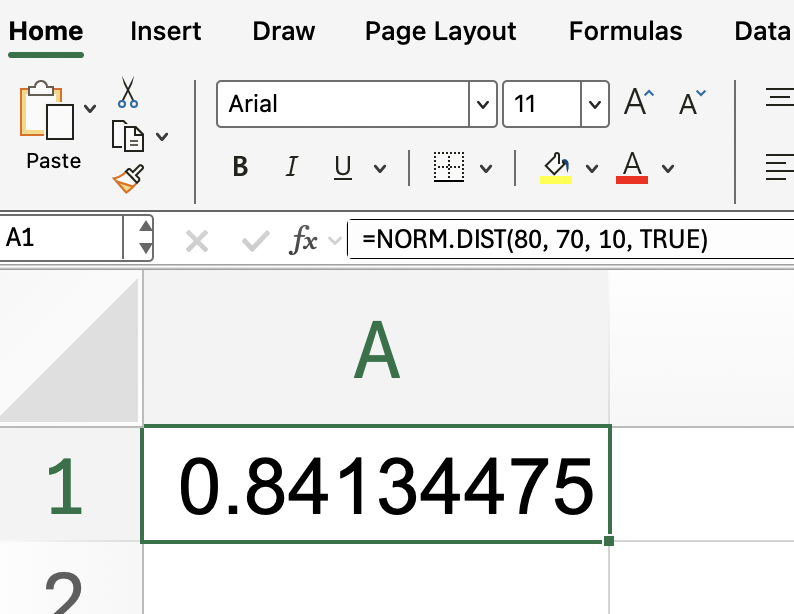
Cette configuration renvoie la probabilité cumulative jusqu'à 80.
Cumulatif vs. Densité de probabilité dans Excel NORM.DIST()
Maintenant que vous savez comment configurer la fonction, vous vous interrogez peut-être sur les deux options principales pour l'argument final : cumulative et probabilité. Il est essentiel de comprendre cette distinction pour obtenir les résultats souhaités.
-
Cumulatif (VRAI): Lorsque vous définissez le dernier argument sur «
TRUE», «NORM.DIST()» renvoie la probabilité qu'une valeur soit inférieure ou égale à «x». Il s'agit de l'option la plus courante pour l'analyse statistique, car elle permet de répondre à des questions telles que « Quel pourcentage d'étudiants a obtenu une note inférieure ou égale à 85 ? ». -
Densité de probabilité (FAUX): Lorsque vous sélectionnez «
FALSE» (Toujours calculer la hauteur de la courbe), la fonction vous indique la hauteur de la courbe normale en x. Il ne s'agit pas d'une probabilité, mais plutôt de la valeur de la courbe à ce point, ce qui est principalement utile dans la modélisation statistique ou la théorie des probabilités.
Savoir quand utiliser chaque option vous aidera à interpréter correctement le résultat de la fonction. Maintenant, examinons les deux options en action à l'aide d'exemples concrets.
Exemples dans Excel NORM.DIST()
Pour consolider ces concepts, examinons deux scénarios pratiques, l'un utilisant la probabilité cumulative et l'autre la densité de probabilité.
1. Déterminer la probabilité cumulative avec NORM.DIST()
Rappelons notre exemple précédent. Cela ne peut pas faire de mal de s'entraîner à nouveau. Supposons que vous souhaitiez connaître la probabilité qu'un résultat à un test soit inférieur ou égal à 85, en supposant que les résultats aux tests sont normalement distribués avec une moyenne de 75 et un écart type de 8 :
=NORM.DIST(85, 75, 8, TRUE)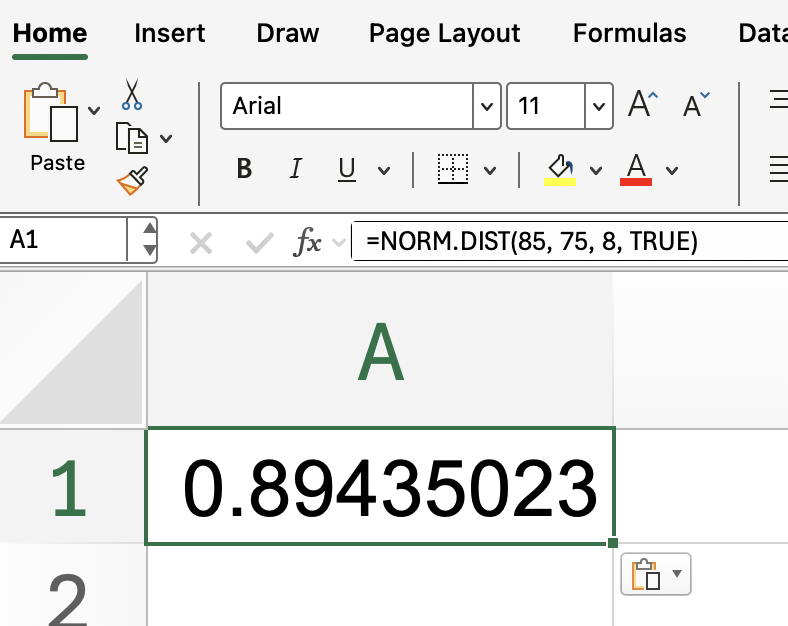
Excel renverra une valeur proche de 0,894, ce qui signifie qu'environ 89,4 % des étudiants ont obtenu une note inférieure ou égale à 85. Il s'agit d'une méthode simple pour évaluer la fréquence d'un certain score dans vos données.
2. Obtenir la densité de probabilité avec NORM.DIST()
Cependant, que faire si vous êtes intéressé par la hauteur de la courbe à une valeur spécifique plutôt que par la probabilité cumulative ? Dans ce cas, définissez cumulative sur FALSE :
=NORM.DIST(85, 75, 8, FALSE)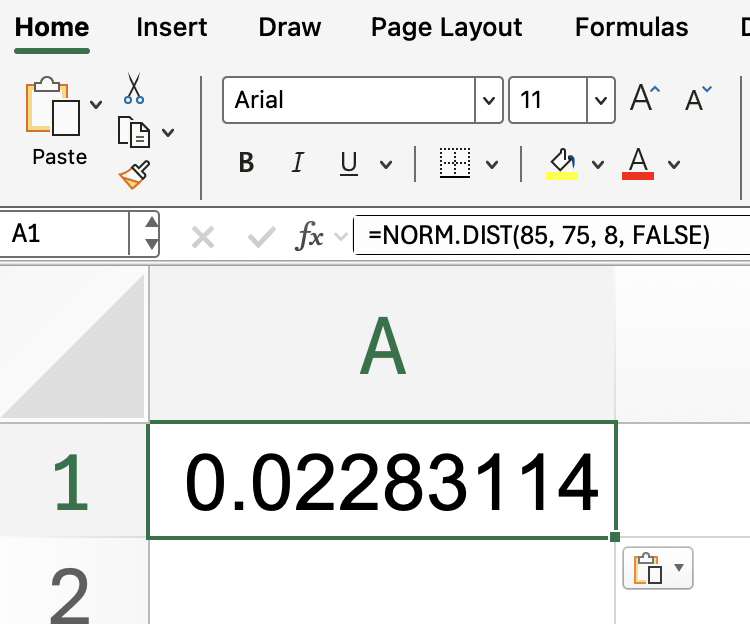
Cela vous donne la densité de probabilité à 85. Veuillez noter qu'il ne s'agit pas d'une probabilité, mais de la valeur de la courbe normale à ce moment-là.
Vous savez maintenant que la fonction « NORM.DIST() » peut être utilisée soit pour trouver la probabilité cumulative pour une valeur donnée, soit pour trouver la hauteur de la courbe à cette valeur. Permettez-moi de vous présenter un dernier tableau qui résume ces idées.
Le tableau ci-dessous illustre le comportement de l'NORM.DIST() lorsque vous passez du mode cumulatif au mode densité de probabilité. Vous verrez comment les données saisies influencent les résultats et ce que chaque résultat signifie réellement.

Problèmes courants et conseils pour la fonction Excel NORM.DIST()
Lorsque vous commencez à appliquer l'NORM.DIST() aux données réelles, il est utile de connaître quelques pièges courants :
-
L'écart type doit être positif. Si vous saisissez zéro ou un nombre négatif pour l'écart type, une erreur se produira.
-
Flexibilité moyenne et écart type. Alors que la moyenne peut être n'importe quel nombre réel, l'écart type doit toujours être positif, jamais nul ou négatif.
-
Vous faites demi-tour ? Si vous avez besoin de trouver la valeur correspondant à une probabilité donnée (plutôt que la probabilité pour une valeur donnée), veuillez utiliser
NORM.INV()à la place.
En gardant ces conseils à l'esprit, vous éviterez les erreurs les plus fréquentes et vos calculs seront plus fluides. Ensuite, visualisons le fonctionnement de l'NORM.DIST() e sur une courbe en cloche afin d'en comprendre le principe de manière plus intuitive.
Exemple visuel dans Excel NORM.DIST()
Maintenant que vous avez vu les formules en action, il est utile de visualiser ce qui se passe en arrière-plan. Veuillez examiner l'illustration suivante :
Insérez un tableau directement dans votre feuille de calcul Excel. Dans une nouvelle feuille ou sous le tableau, créez trois colonnes :
-
Un étiqueté x. Dans mon exemple, j'ai défini les valeurs de 60 à 90 par incréments de 1.
-
Un pour les valeurs cumulées:
=NORM.DIST(x_cell,75,8,TRUE) -
Un pour la probabilité densité :
=NORM.DIST(x_cell,75,8,FALSE)
Ensuite, créez le graphique :
- Mettez en évidence le x, Cumulatifet Probabilité Densité .
- Accédez à Insérer > Graphiques > Graphique linéaire ou Nuage de points avec lignes lisses.
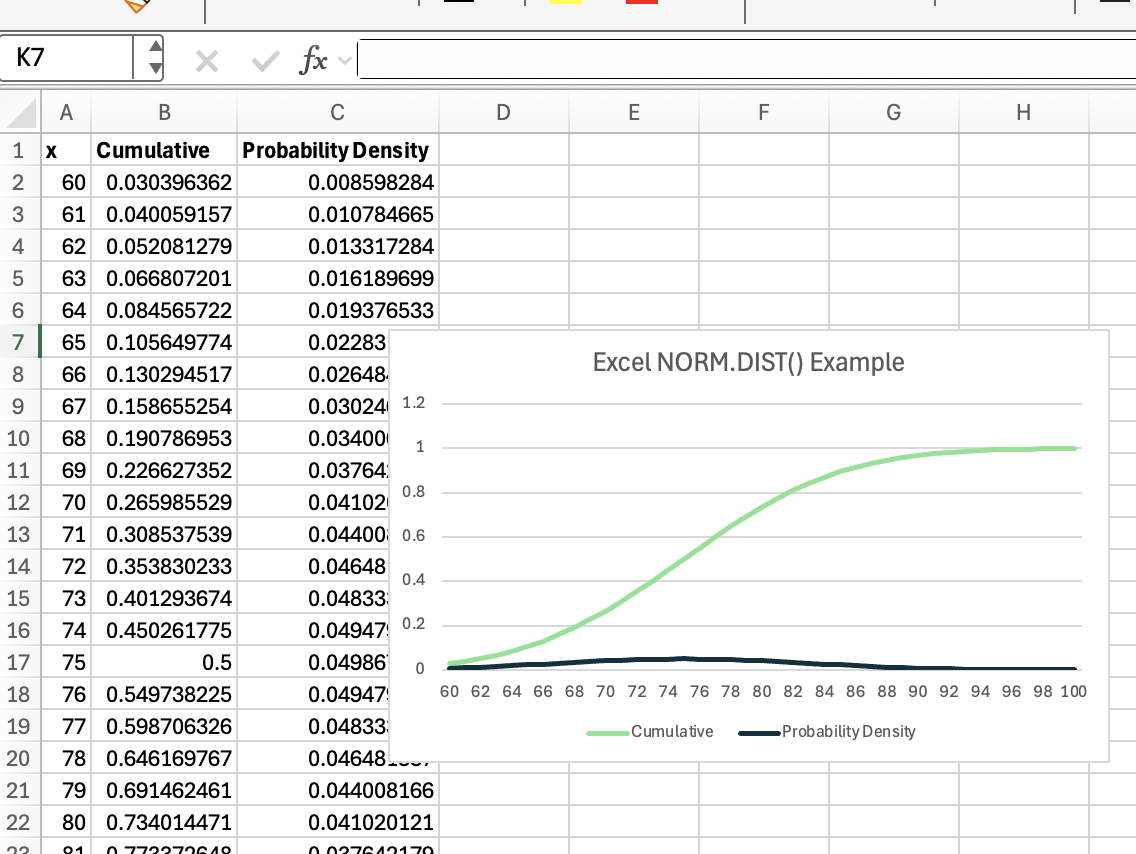
Dans cette courbe en cloche, la zone ombrée sous la courbe jusqu'à x représente la probabilité cumulative que vous obtenez lorsque vous utilisez cumulative = TRUE. Par ailleurs, la hauteur de la courbe en x indique la densité de probabilité que vous obtenez lorsque cumulative = FALSE.
Fonctions associées dans Excel
Nous avons utilisé l'NORM.DIST(), mais vous pourriez avoir besoin d'outils connexes :
-
NORM.INV(): Renvoie la valeur correspondant à une probabilité cumulative donnée (l'inverse de l'NORM.DIST()). -
NORM.S.DIST(): Calcule les probabilités à l'aide de la distribution normale standard (moyenne 0, écart type 1). -
NORM.S.INV(): Renvoie la valeur correspondant à une probabilité donnée i dans la distribution normale standard.
Ces fonctions sont particulièrement utiles lorsque vous travaillez avec des données normalisées ou lorsque vous devez passer des probabilités aux valeurs. Si vous devez effectuer des tâches statistiques plus complexes, nous vous recommandons d'explorer ces options connexes.
Conclusion
Vous avez maintenant compris comment l'NORM.DIST() s'intègre dans toute analyse de données impliquant la distribution normale. Que vous calculiez la probabilité qu'une valeur passe en dessous d'un certain seuil ou que vous analysiez la forme de la distribution, cette fonction rend votre travail plus précis.
Pour aller plus loin, nous vous invitons à suivre notrecours Analyse de données dans Excel afin de continuer à développer vos compétences.

Je suis rédacteur et éditeur dans le domaine de la science des données. Je suis particulièrement intéressé par l'algèbre linéaire, les statistiques, R, etc. Je joue également beaucoup aux échecs !